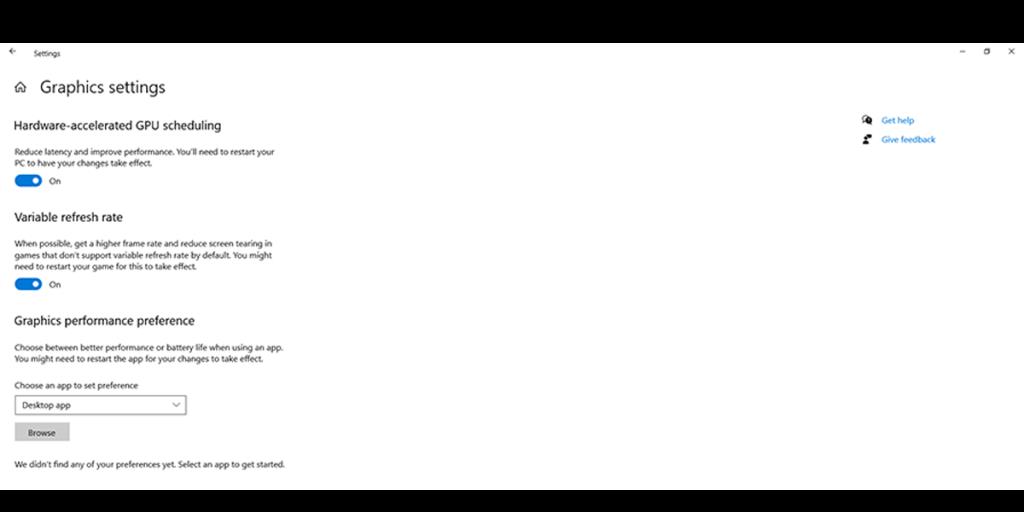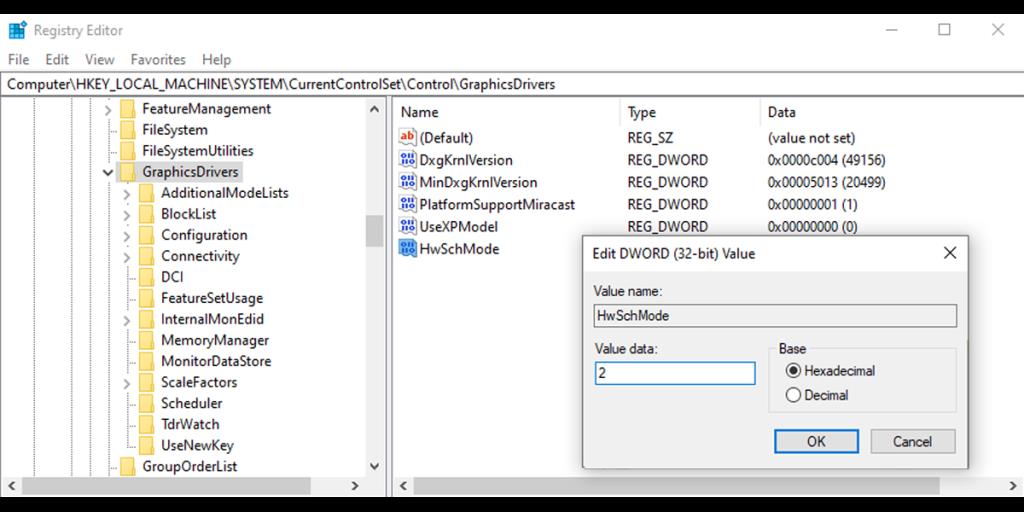إذا كنت تبحث عن طريقة لتحسين أداء جهاز الكمبيوتر الخاص بك ، فيمكنك محاولة تمكين جدولة أجهزة GPU الخاصة بنظام Windows 10. تم تضمين هذه الميزة بواسطة Microsoft في تحديث مايو 2020 ، ومنذ ذلك الحين ، حاول العديد من اللاعبين معرفة ما إذا كانت تساعدهم أم لا. ومع ذلك ، قد لا تدعمها وحدة معالجة الرسومات الخاصة بجهاز الكمبيوتر الخاص بك.
إذا كنت تريد معرفة المزيد عن جدولة أجهزة GPU ، فاستمر في القراءة بينما نناقش كيفية عملها ، ومتطلبات النظام ، وكيف يمكنك تشغيلها.
كيف تعمل جدولة أجهزة GPU؟
عادةً ما يتولى جدولة وحدة معالجة الرسومات (GPU) الخاصة بـ Windows Display Driver Model (WDDM) إدارة العمليات المتعددة التي ترسل المهام إلى وحدة معالجة الرسومات. بينما تكون وحدة معالجة الرسومات (GPU) مسؤولة عن العرض ، فإن وحدة المعالجة المركزية (CPU) مسؤولة عن تخطيط هذه المهام وإرسالها إلى وحدة معالجة الرسومات. لجعل العملية أكثر كفاءة ، سترسل وحدة المعالجة المركزية الأوامر على دفعات ، بدلاً من إرسال أوامر واحدة في كل مرة.
تسمى هذه التقنية بالتخزين المؤقت للإطار وهي تزيد من الأداء من خلال إنتاج معدل إطارات أفضل. ومع ذلك ، فإن هذه العملية لها تكلفة لأنها تزيد أيضًا من زمن انتقال المدخلات. على هذا النحو ، عند الضغط على زر ، لن يكون هناك أي تأثير حتى ترسل وحدة المعالجة المركزية الدُفعة الجديدة إلى وحدة معالجة الرسومات.
تأخذ ميزة جدولة GPU المُسرعة بالأجهزة بعض المهام ذات الأولوية العالية التي تديرها وحدة المعالجة المركزية الخاصة بك عادةً وتمررها إلى معالج جدولة مخصص قائم على وحدة معالجة الرسومات. من الناحية النظرية ، يجب أن يؤدي ذلك إلى تخفيف بعض الحمل عن وحدة المعالجة المركزية وتقليل تأخر الإدخال.
هل يجب عليك تمكين جدولة أجهزة GPU؟
إذا كان جهاز الكمبيوتر الخاص بك يحتوي على وحدة معالجة مركزية منخفضة أو متوسطة المستوى ، فقد تكون ميزة جدولة أجهزة GPU تستحق التشغيل. خاصة إذا وصلت وحدة المعالجة المركزية لديك إلى تحميل بنسبة 100٪ في بعض الألعاب.
إذا لم تكن الميزة متاحة لك ، فهناك طريقتان يمكنك من خلالها تحسين أداء جهاز الكمبيوتر الخاص بك دون ترقية. على سبيل المثال ، يمكنك تعطيل التخزين المؤقت للإطار إما عبر الخيارات داخل اللعبة أو من خلال لوحة تحكم برنامج تشغيل وحدة معالجة الرسومات.
في النهاية ، القرار لك. إذا قررت اختباره بألعاب متعددة ولم تشاهد أي تغييرات ، فلا تتفاجأ. وفقًا لمايكروسوفت ، يجب ألا يلاحظ المستخدمون أي اختلافات كبيرة في اللعبة. ومع ذلك ، قد تلاحظ بعض التغييرات الإيجابية في حمل وحدة المعالجة المركزية ودرجة حرارتها.
الموضوعات ذات الصلة: كيفية التحقق من درجة حرارة وحدة معالجة الرسومات
ما الذي تحتاجه لتمكين جدولة أجهزة GPU؟
نظرًا لأن جدولة أجهزة GPU أصبحت متاحة في عام 2020 ، فأنت بحاجة إلى جهاز كمبيوتر جديد تمامًا لاستخدام هذه الميزة. يجب أن تقوم بتشغيل Windows 10 2004 أو إصدار أحدث وأن يكون لديك GPU مدعوم مثبتًا على جهاز الكمبيوتر الخاص بك.
في وقت كتابة هذا التقرير ، تدعم وحدات معالجة الرسومات NVidia فقط جدولة الأجهزة. تعمل كل من AMD و Intel على دعم هذه الميزة في تحديث مستقبلي ، لذا ابق عينيك مقشرتين.
بمجرد التأكد من أن لديك GPU متوافق ، تحقق جيدًا من أنه يحتوي على أحدث برامج التشغيل لوحدة معالجة الرسومات الخاصة بك. إذا حدد جهاز الكمبيوتر الخاص بك جميع المربعات ، فقد حان الوقت لتمكين ميزة جدولة أجهزة GPU في نظام التشغيل Windows 10.
ذات صلة: كيفية التحقق من بطاقة الرسومات على جهاز كمبيوتر يعمل بنظام Windows 10
كيفية تشغيل جدولة الأجهزة عبر إعدادات Windows
اتبع هذه الخطوات لتشغيل جدولة أجهزة GPU:
- انقر فوق ابدأ ، ثم توجه إلى الإعدادات> النظام .
- من القائمة اليمنى ، حدد العرض .
- أسفل شاشات متعددة ، انقر فوق إعدادات الرسومات .
- قم بتشغيل التبديل لجدولة GPU المسرَّعة بالأجهزة .
- قم بإعادة تشغيل جهاز الحاسوب الخاص بك.
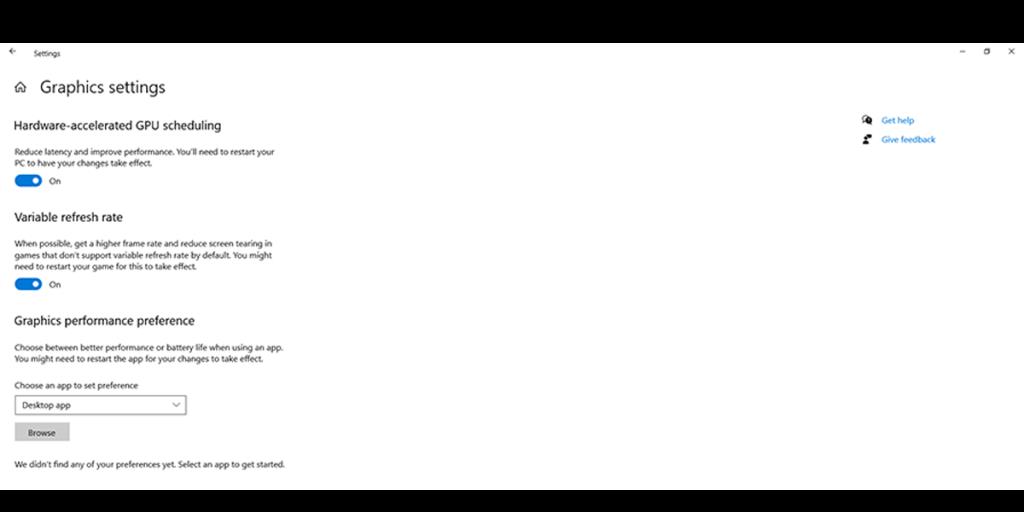
كيفية تشغيل جدولة الأجهزة باستخدام محرر التسجيل
إذا لم تتمكن من العثور على الخيار ضمن الإعدادات ، فأنت بحاجة إلى تمكينه من محرر التسجيل . هكذا كيف تقوم بها:
- في شريط البحث في قائمة ابدأ ، ابحث عن محرر التسجيل وحدد تشغيل كمسؤول .
- انتقل إلى HKEY_LOCAL_MACHINE> SYSTEM> CurrentControlSet> Control> GraphicsDrivers .
- حدد موقع HwSchMode وافتحه .
- تأكد من ضبط Base على Hexadecimal .
- اضبط بيانات القيمة على 2 .
- انقر فوق " موافق" لحفظ التغييرات.
- قم بإعادة تشغيل جهاز الحاسوب الخاص بك.
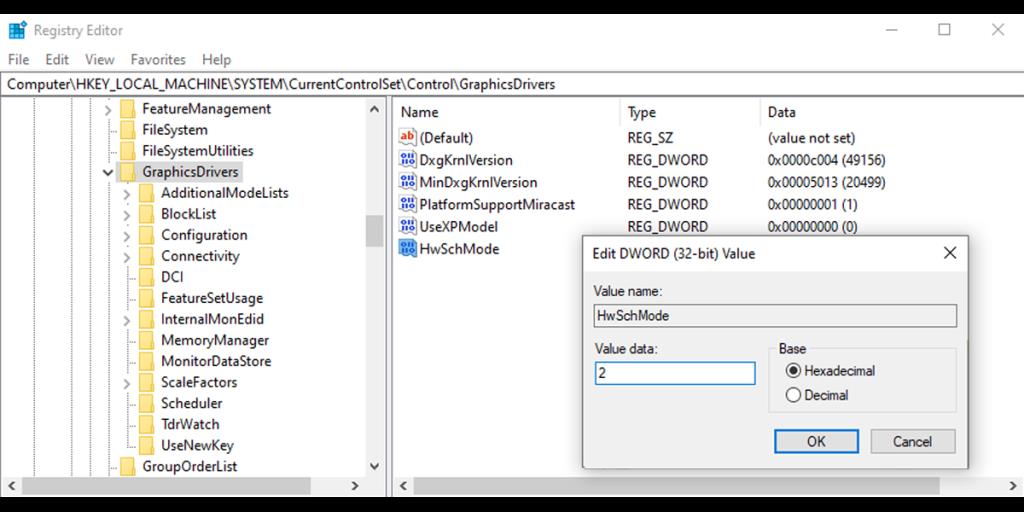
جرِّب جدولة أجهزة GPU
بينما لا تتوفر ميزة تسريع أجهزة GPU لجميع مستخدمي Windows ، فقد تتمكن من اختبارها بنفسك. باستخدام دليلنا ، يمكنك تمكينه باستخدام محرر التسجيل أو تشغيله من إعدادات Windows 10.